1.安装 step1 step 2 首先是更改安装地址,推荐安装在D盘,如果和我一样C盘容量大的话,也可以不改,直接点击【Next】 step3 勾选所有即可,点击【Next】 step4 step 5.安装成功!点击Finish
1.安装
step1
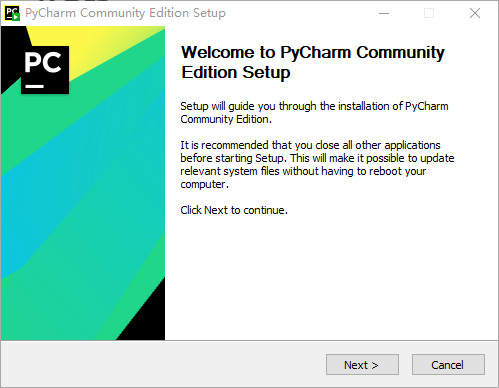
step 2 首先是更改安装地址,推荐安装在D盘,如果和我一样C盘容量大的话,也可以不改,直接点击【Next】😄
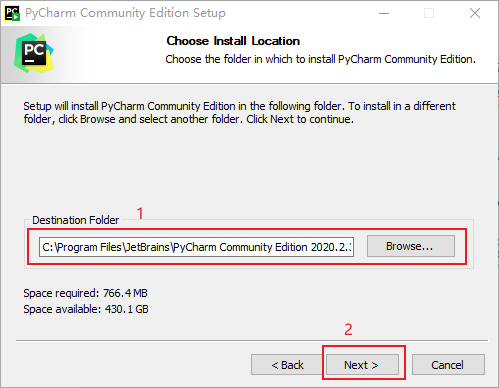
step3 勾选所有即可,点击【Next】
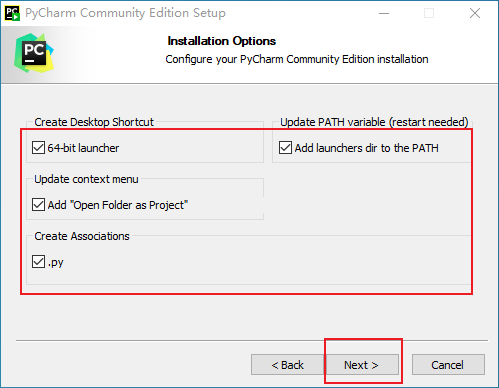
step4
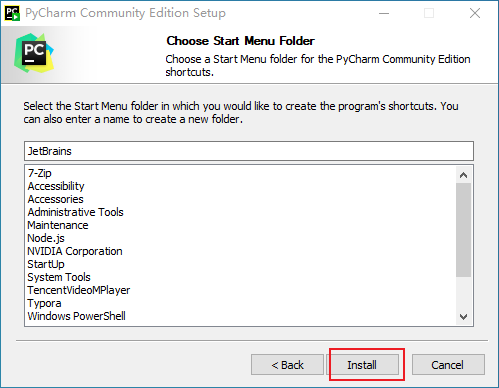
step 5.安装成功!点击Finish
2.入门配置
step 1 运行程序
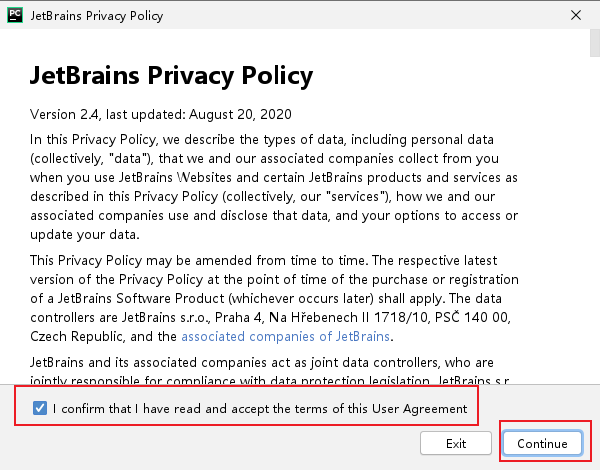
step2 点击不发送
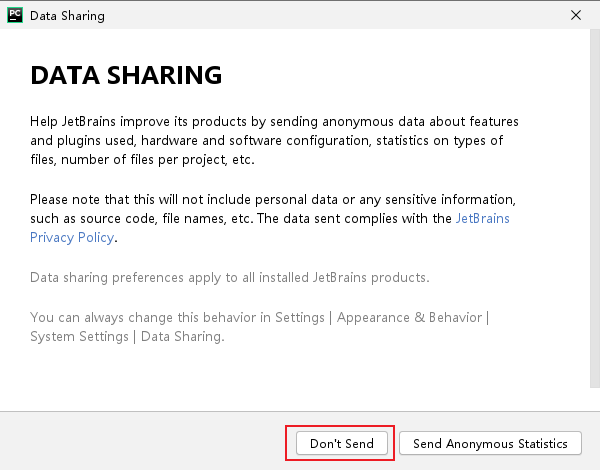
step 3 选择一个主题,点击下一步
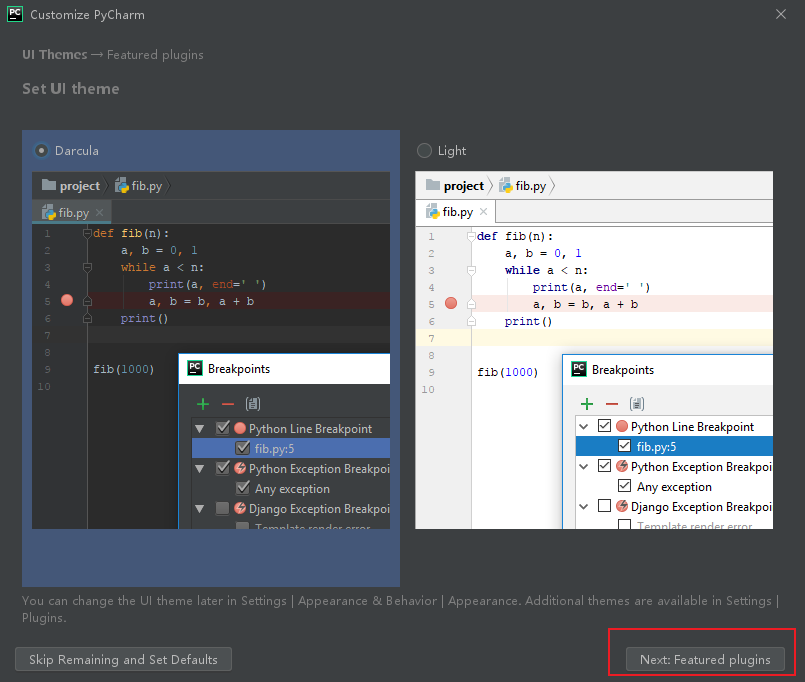
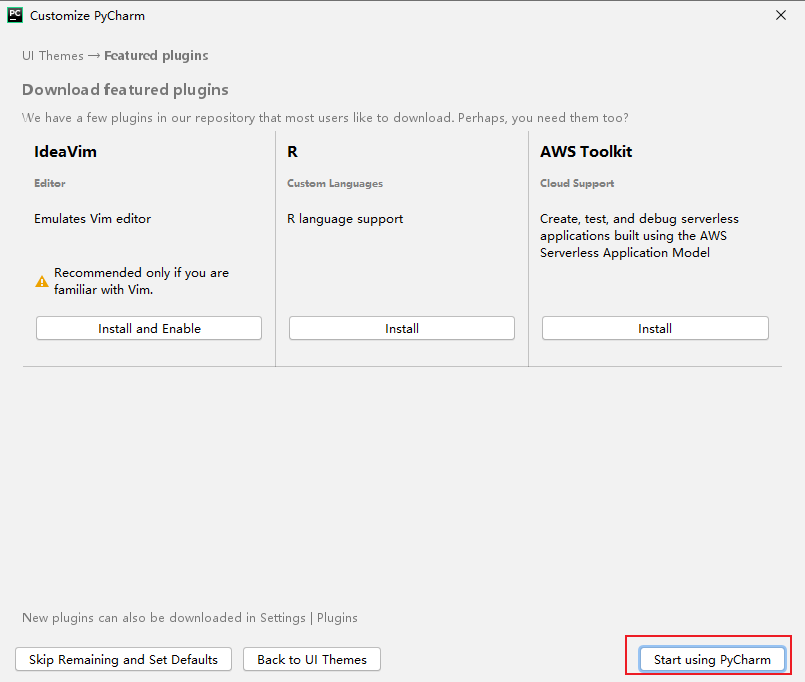
3 汉化插件
1.点击Plugins进入插件下载中心
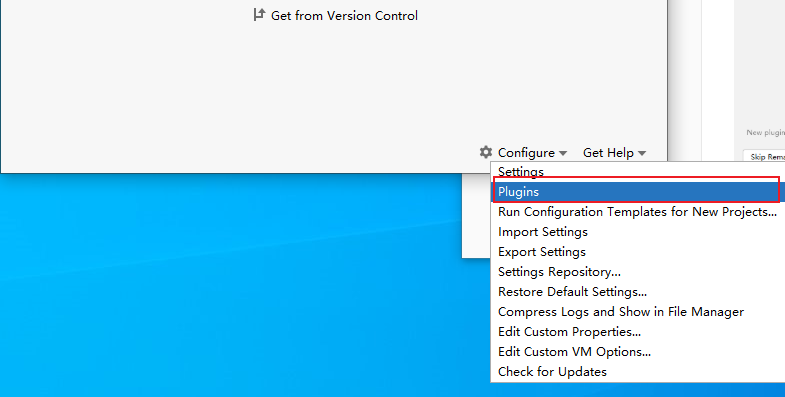
点击 install
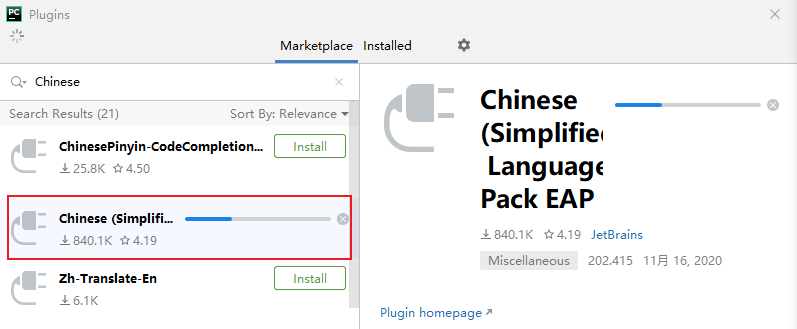
点击 restart IDE 重启pycharm
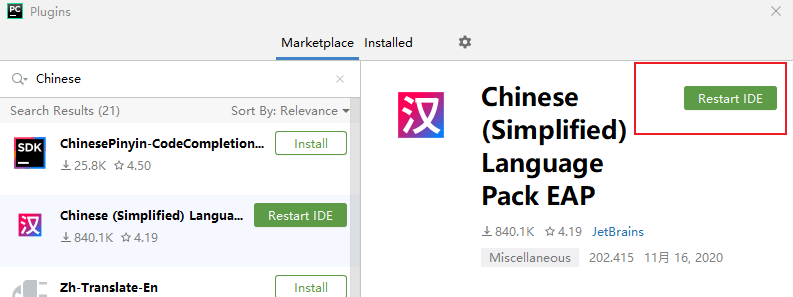
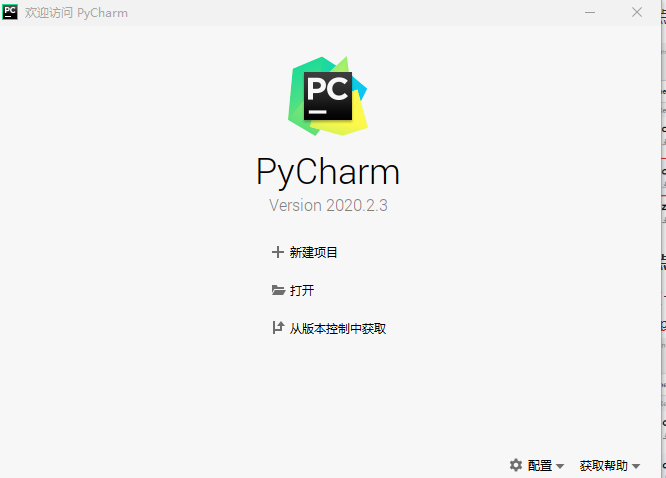
4.翻译插件
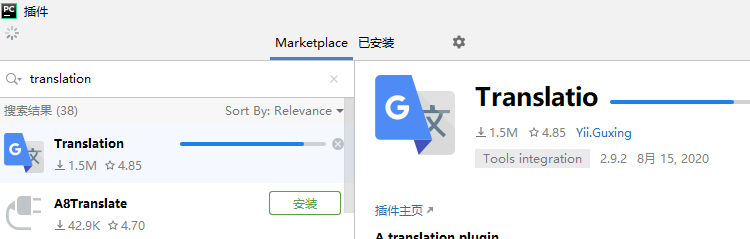
5. 使用
1.点击新建项目
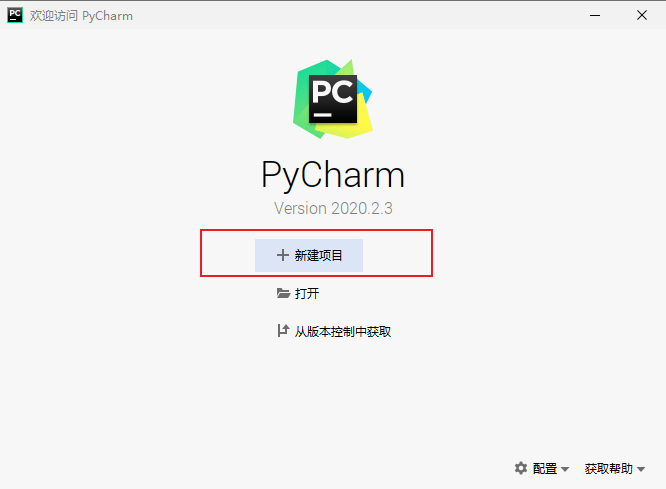
2.自行选择项目的位置和项目名称。然后推荐新手可以先使用【现有解析器】。如果显示没有解析器,可以点击【3】选择解析器。
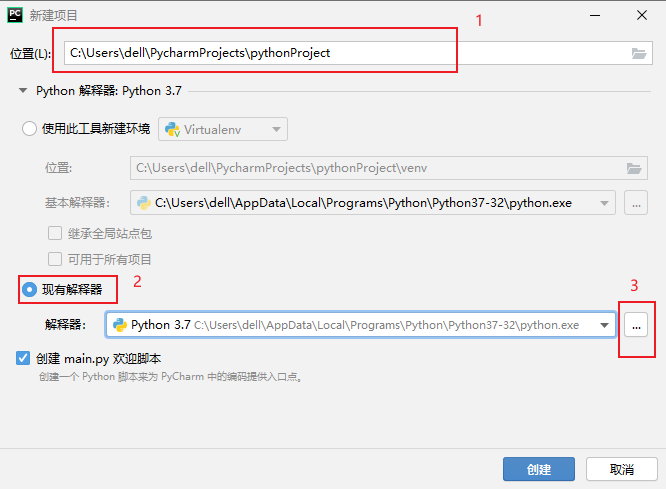
选择解析器
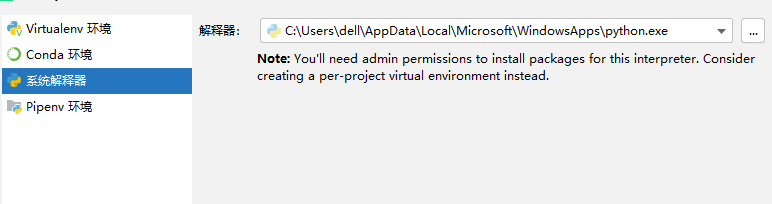
如果报错,说解析器不存在,重新选择一个新的解析器即可。
我最终的
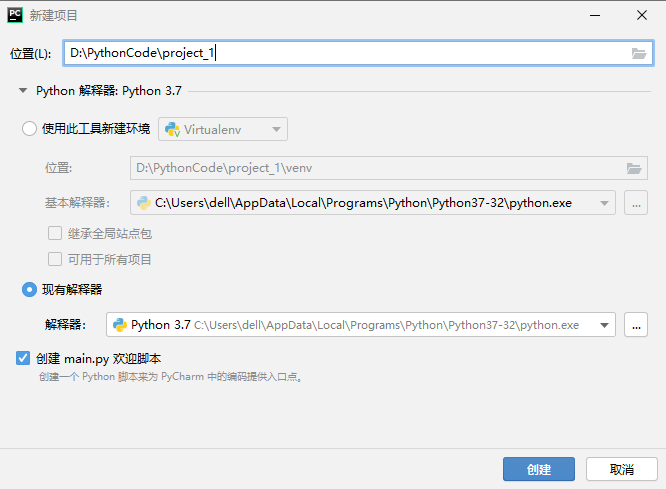
右击运行main.py即可输出 Hi, PyCharm。
main.py可能没有默认创建,那就自己创建即可啦
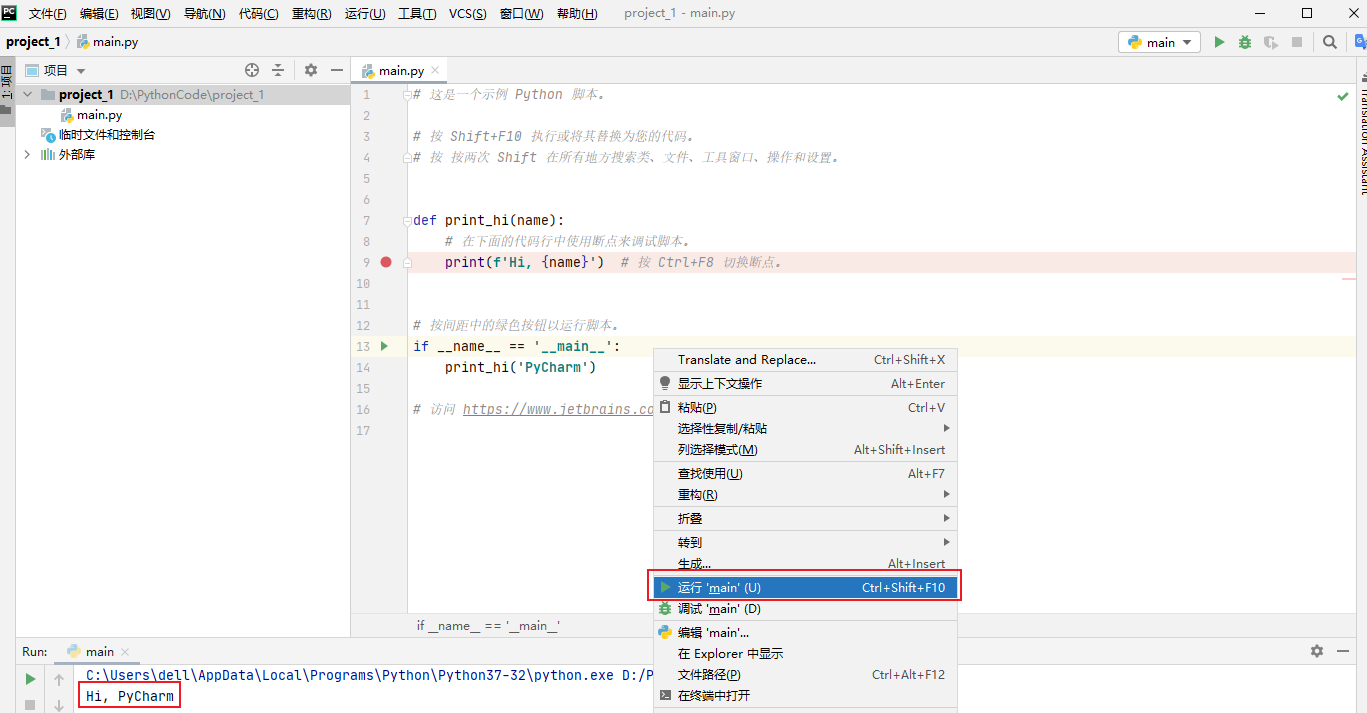
def print_hi(name):
# 在下面的代码行中使用断点来调试脚本。
print(f'Hi, {name}') # 按 Ctrl+F8 切换断点。
# 按间距中的绿色按钮以运行脚本。
if __name__ == '__main__':
print_hi('PyCharm')
到此这篇关于Pycharm-community-2020.2.3 社区版安装教程图文详解的文章就介绍到这了,更多相关Pycharm-community-2020.2.3 社区版内容请搜索易盾网络以前的文章或继续浏览下面的相关文章希望大家以后多多支持易盾网络!
